Win11如何跳过更新直接关机 Win11如何禁用更新并进行关机操作
更新时间:2023-08-07 10:37:13作者:run
作为微软最新推出的Win11操作系统,带来了许多令人激动的新功能和改进,随着更新的频繁推送,一些用户可能希望跳过更新直接进行关机操作,或者禁用更新以避免不必要的干扰。那么Win11如何跳过更新直接关机呢?本文将为您详细介绍Win11如何禁用更新并进行关机操作。
相关文章推荐:
操作方法
1、当我们遇到win11只能更新后关机时,首先在桌面上右键选择此电脑,在打开的菜单项中,点击“管理”。

2、进入到计算机管理窗口后,我们在左侧找到“服务和应用程序”。
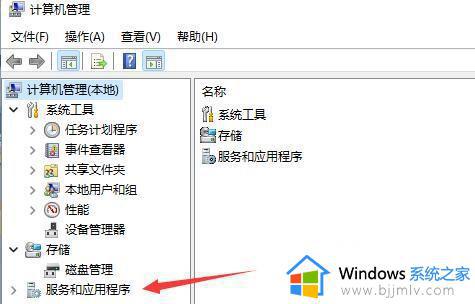
3、展开服务和应用程序选项,点击下方“服务”按钮。
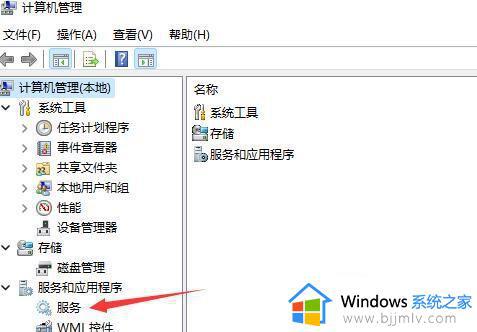
4、此时我们在右侧找到windows update并双击进入该属性页面。
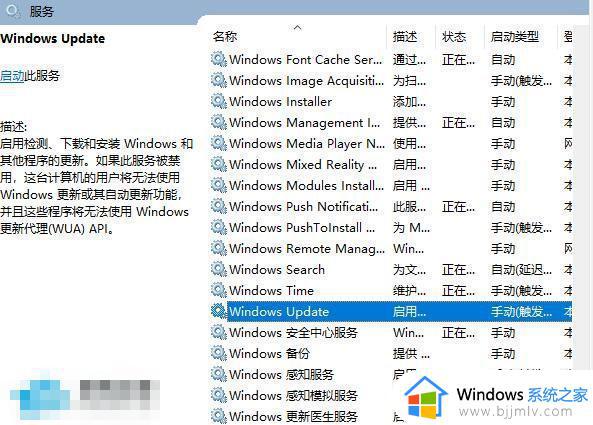
5、最好我们将页面下的启动类型修改成“禁用”然后点击停止,关闭禁用完成后,我们点击“确定”即可修复好win11关不了机的问题所在。
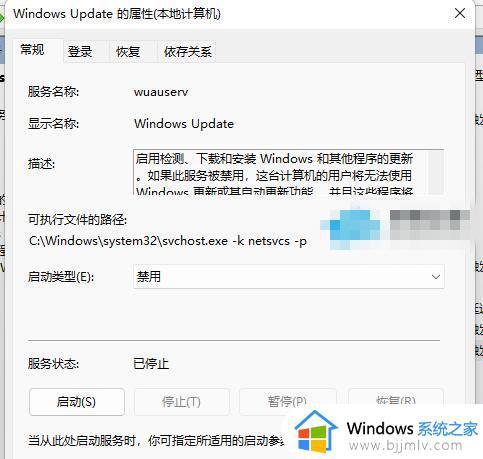
以上是Win11如何跳过更新直接关机的全部内容,如果您遇到这种情况,可以根据本文的方法来解决,希望对您有所帮助。
Win11如何跳过更新直接关机 Win11如何禁用更新并进行关机操作相关教程
- win11怎么关机不更新 win11电脑怎样不更新直接关机
- win11更新正在进行中请不要关机怎么办 win11更新正在进行中一直转圈如何修复
- win11必须更新才能关机怎么办 win11系统怎么取消更新并关机
- 彻底关闭win11自动更新怎么操作 win11如何永久关闭自动更新
- 电脑关闭自动更新win11如何操作 怎么彻底关闭win11自动更新
- win11禁用更新服务设置方法 win11如何关闭更新服务功能
- 戴尔win11怎么关闭自动更新 戴尔win11如何彻底禁用自动更新
- win11关机更新怎么设置关闭 win11电脑关机自动更新怎么关闭
- win11正在检查更新怎么跳过 win11如何绕过检查更新
- win11怎么永久关闭更新 win11彻底关闭更新怎么操作
- win11恢复出厂设置的教程 怎么把电脑恢复出厂设置win11
- win11控制面板打开方法 win11控制面板在哪里打开
- win11开机无法登录到你的账户怎么办 win11开机无法登录账号修复方案
- win11开机怎么跳过联网设置 如何跳过win11开机联网步骤
- 怎么把win11右键改成win10 win11右键菜单改回win10的步骤
- 怎么把win11任务栏变透明 win11系统底部任务栏透明设置方法
热门推荐
win11系统教程推荐
- 1 怎么把win11任务栏变透明 win11系统底部任务栏透明设置方法
- 2 win11开机时间不准怎么办 win11开机时间总是不对如何解决
- 3 windows 11如何关机 win11关机教程
- 4 win11更换字体样式设置方法 win11怎么更改字体样式
- 5 win11服务器管理器怎么打开 win11如何打开服务器管理器
- 6 0x00000040共享打印机win11怎么办 win11共享打印机错误0x00000040如何处理
- 7 win11桌面假死鼠标能动怎么办 win11桌面假死无响应鼠标能动怎么解决
- 8 win11录屏按钮是灰色的怎么办 win11录屏功能开始录制灰色解决方法
- 9 华硕电脑怎么分盘win11 win11华硕电脑分盘教程
- 10 win11开机任务栏卡死怎么办 win11开机任务栏卡住处理方法
win11系统推荐
- 1 番茄花园ghost win11 64位标准专业版下载v2024.07
- 2 深度技术ghost win11 64位中文免激活版下载v2024.06
- 3 深度技术ghost win11 64位稳定专业版下载v2024.06
- 4 番茄花园ghost win11 64位正式免激活版下载v2024.05
- 5 技术员联盟ghost win11 64位中文正式版下载v2024.05
- 6 系统之家ghost win11 64位最新家庭版下载v2024.04
- 7 ghost windows11 64位专业版原版下载v2024.04
- 8 惠普笔记本电脑ghost win11 64位专业永久激活版下载v2024.04
- 9 技术员联盟ghost win11 64位官方纯净版下载v2024.03
- 10 萝卜家园ghost win11 64位官方正式版下载v2024.03